高手将系统装在U盘的实用对策
摘要:微软的系统并不支持直接装进U盘,如果想要装真正移动的系统,需要下载特定的操作系统,而这类操作系统一般都是经过深度修改的,所以,不建议直接在U...
微软的系统并不支持直接装进U盘,如果想要装真正移动的系统,需要下载特定的操作系统,而这类操作系统一般都是经过深度修改的,所以,不建议直接在U盘上安装操作系统。进入pe系统也是可以帮助我们完成很多操作的。
系统装在U盘的对策:
1、首先要下载一个叫ultraiso的软件。
下载后安装,安装后打开软件,如图所示。
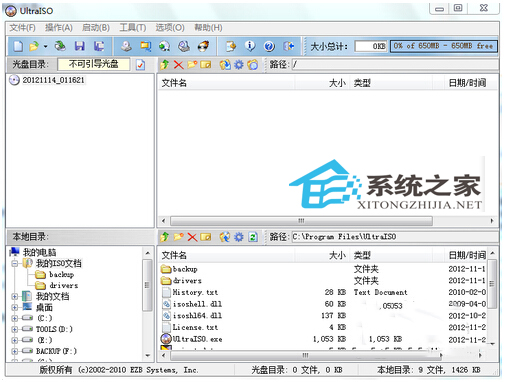
2、点击左上角的文件选项,在弹出的菜单中,点击打开选项,打开一个你要装进U盘的操作系统。
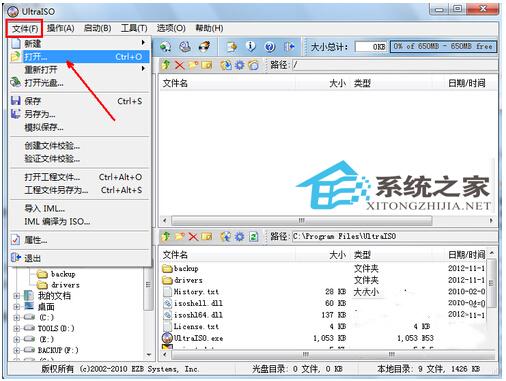
3、在资源管理器中找到你之前下载好的操作系统镜像文件。如图所示,点击一下打开就可以了。
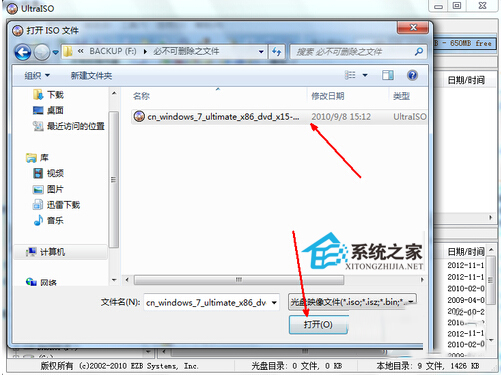
4、现在,操作系统镜像文件内的文件全部被加载到了软件中,如图,你也可以在这里面自定义一些文件或者设置,但不建议新手这么做。
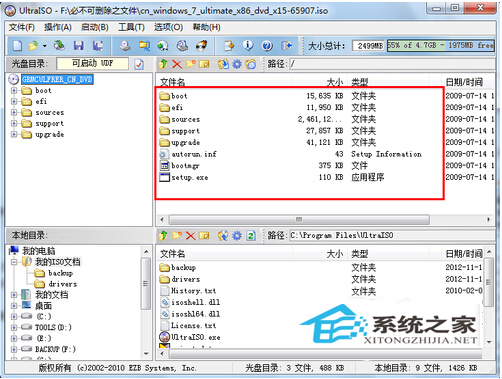
5、接下来,我们要进入操作的实质阶段了,点击上方菜单栏中的启动选项,在弹出的菜单中点击写入硬盘映像这个选项。
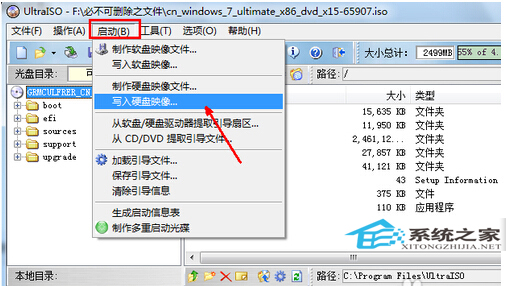
6、在写入硬盘映像的页面中,选择好你所要制作 的U盘,如图在硬盘驱动器选项里面。然后你也可以选择一下写入的方式,当然软件默认的就可以了,如果你的主板是一些老的主板,可以选择其他的选项。最后点击写入按钮开始往U盘写入文件。当文件写入完成,一个可以启动的可以装系统的U盘就做好了。
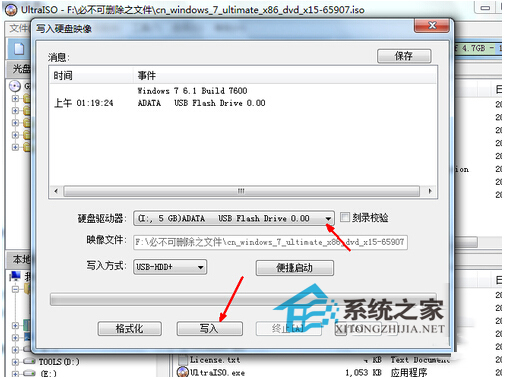
注意事项:
在写入的过程一定不要进行其他的操作,更不能拔掉U盘。
由于系统文件较大,写入的时间比较长,因为从硬盘往U盘拷贝文件相对来说不如在本地操作快。
【高手将系统装在U盘的实用对策】相关文章:
上一篇:
索尼笔记本使用U盘启动的方法
下一篇:
让U盘盘符消失的绝妙方法
